የእርስዎ ዊንዶውስ ወይም አብሮ የተሰራ የድር ካሜራ በእርስዎ ዊንዶውስ ኮምፒተር ላይ በመተግበሪያው ውስጥ ምንም ነገር ካላሳየ ይህ wikiHow ምን ማድረግ እንዳለብዎት ያስተምርዎታል። የቪዲዮ ምግብዎን ማሳየት ያለበት በመስኮቱ ውስጥ የካሜራው ማድመቂያ ለምን እንደጠፋ የተለያዩ ምክንያቶች አሉ። የፍቃዶች ጉዳይ ፣ በፕሮግራሙ ውስጥ ግጭት ወይም በቀላሉ ከድር ጣቢያው ወይም ከመተግበሪያው ጋር የማዋቀር ችግር ሊኖር ይችላል። የድር ካሜራ በአካል እስካልተጎዳ ወይም እስካልተጎዳ ድረስ ችግሩ በሚከተሉት ፈጣን መላ ፍለጋ ደረጃዎች በቀላሉ ሊፈታ ይችላል።
ደረጃ
ክፍል 1 ከ 2: መላ መፈለግ

ደረጃ 1. የካሜራውን ሌንስ የሚያግድ ምንም ነገር እንደሌለ ያረጋግጡ።
ይህንን መጠራጠር አያስፈልግም ፣ ነገር ግን ሌንሶችን የሚያግዱ ተለጣፊዎች ፣ አቧራ ወይም ሌሎች ነገሮች አለመኖራቸውን ያረጋግጡ። በኮምፒተርዎ ውስጥ አብሮ የተሰራ የድር ካሜራ የፕላስቲክ የግላዊነት ሽፋን ካለው ፣ ሌንስ እንዲታይ ሽፋኑ መወገዱን ያረጋግጡ። ሌንስ በቆሻሻ ወይም በአቧራ ከተዘጋ ሌንሱን ለስላሳ ጨርቅ ያጥቡት።
የዩኤስቢ ድር ካሜራ እየተጠቀሙ ከሆነ ካሜራው ከኮምፒዩተር ጋር መገናኘቱን ያረጋግጡ።
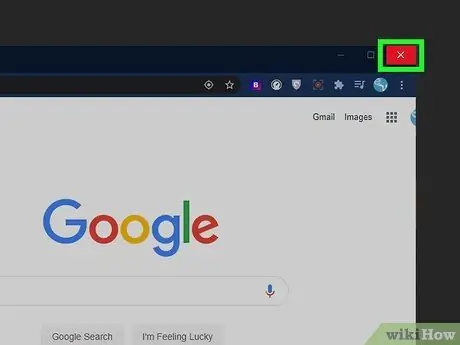
ደረጃ 2. ሁሉንም ክፍት የትግበራ መስኮቶችን እና የአሳሽ ትሮችን ይዝጉ።
በድር ካሜራ ሌንስ ላይ ወይም አቅራቢያ (ብዙውን ጊዜ ቀይ ወይም አረንጓዴ) ብርሃን ሲበራ ካዩ ፣ ካሜራው በመተግበሪያ ወይም በድር ጣቢያ ላይ አገልግሎት ላይ ሊውል ይችላል። ካሜራውን የሚጠቀምበት መተግበሪያ እርግጠኛ ካልሆኑ ሁሉንም ክፍት ትግበራዎች ይዝጉ። ክፍት መተግበሪያዎችን ከዘጉ በኋላ ካሜራውን (ለምሳሌ Chrome ወይም WhatsApp) ለመጠቀም የከፈቷቸውን መተግበሪያዎች ይዝጉ እና እንደገና ያስጀምሩ እና ችግሩ መፍትሄ አግኝቶ እንደሆነ ይመልከቱ።
- በተግባር አሞሌው ላይ ካሉ መተግበሪያዎች በተጨማሪ በስርዓት ክፍሉ ውስጥ ያሉትን ትግበራዎች ይፈትሹ (የተግባር አሞሌው አካባቢ ሰዓቱን እና ትናንሽ አዶዎችን ያሳያል)። ሁሉንም አዶዎች ለማየት በትንሹ የቀስት አዶው ላይ ጠቅ ማድረግ ሊያስፈልግዎት ይችላል። የሚያደርገውን ለማየት በአዶው ላይ ያንዣብቡ። የተመረጠው መተግበሪያ አዶ ካሜራውን የሚጠቀም ከሆነ ፣ አዶውን በቀኝ ጠቅ ያድርጉ እና “ይምረጡ” ተወው "ወይም" ገጠመ ”.
- እንዲሁም በጀርባ ውስጥ ያሉ አንዳንድ አገልግሎቶች ካሜራውን በድንገት እንዳይከፍቱ ለማድረግ ኮምፒተርዎን እንደገና ማስጀመር ይችላሉ።
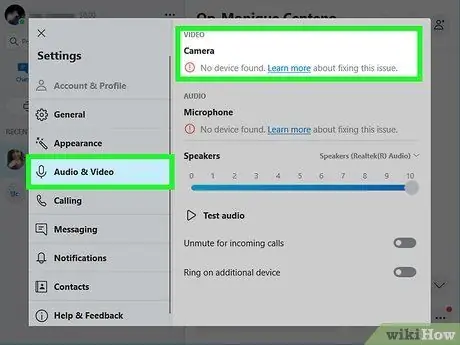
ደረጃ 3. በመተግበሪያው ወይም በድር ጣቢያው ላይ የድር ካሜራውን አማራጭ ይፈትሹ።
እርስዎ በሚጠቀሙበት መተግበሪያ ወይም ጣቢያ (ለምሳሌ አጉላ ወይም ፌስቡክ) ላይ በመመስረት ዥረት ወይም ፎቶ ማንሳት ከመቻልዎ በፊት የድር ካሜራ መምረጥ ወይም የተወሰኑ ምርጫዎችን ማዘጋጀት ሊኖርብዎት ይችላል። አብዛኛውን ጊዜ የካሜራዎችን ወይም የሌሎች መሳሪያዎችን ዝርዝር የሚያሳይ ምናሌ ወይም አዶ ጠቅ ማድረግ ይችላሉ። የድር ካሜራ አስቀድሞ ካልተመረጠ ካሜራውን ይምረጡ እና ከተጠየቁ አስፈላጊውን ፈቃዶች ይስጡ።
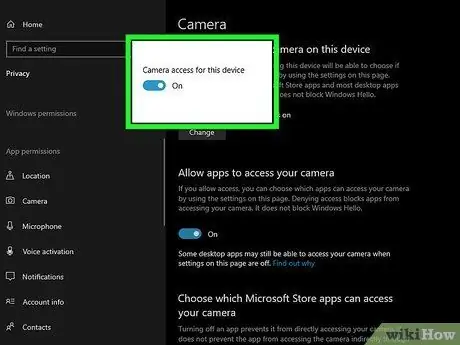
ደረጃ 4. ፈቃዶችን ያስተካክሉ።
የድር ካሜራ መስኮቱ መተግበሪያው ካሜራውን እንዲደርስ ካልተፈቀደ በሚጠቀሙበት መተግበሪያ ላይ ምንም ላይታይ ይችላል። የመተግበሪያ ፈቃዶችን ለማስተካከል ፦
- የ “ጀምር” ምናሌን ይክፈቱ እና የቅንብሮች ምናሌ የማርሽ አዶውን ጠቅ ያድርጉ (“ ቅንብሮች ”).
- ጠቅ ያድርጉ ግላዊነት ”.
- ወደ ግራ አምድ ይሸብልሉ እና ይምረጡ ካሜራ በ "የመተግበሪያ ፈቃዶች" ርዕስ ስር።
- ትክክለኛውን ፓነል ይመልከቱ። በመስኮቱ አናት ላይ “ለዚህ መሣሪያ የካሜራ መዳረሻ ጠፍቷል” ብለው ካዩ “ጠቅ ያድርጉ” ለውጥ ”እና ማብሪያ / ማጥፊያውን ወደ ማብራት ወይም“አብራ”ቦታ ያንሸራትቱ። መዳረሻ አስቀድሞ ከተሰጠ ይህንን ደረጃ ይዝለሉ።
- “መተግበሪያዎች ካሜራዎን እንዲደርሱ ፍቀድ” ከሚሉት ቃላት በታች ያለው ተንሸራታች በንቃት ቦታ ላይ ወይም “በርቷል” መሆን አለበት። ካልሆነ ለማንቃት ተንሸራታቹን ጠቅ ያድርጉ።
-
ወደ “የዴስክቶፕ መተግበሪያዎች ካሜራዎን እንዲደርሱ ፍቀድ” የሚለውን ርዕስ ያሸብልሉ። ማብሪያው ቀድሞውኑ በገቢር ቦታ ላይ ካልሆነ እሱን ለማግበር መቀየሪያውን ጠቅ ያድርጉ።
በዚህ ክፍል ውስጥ ያሉት የመተግበሪያዎች ዝርዝር ከዚህ በፊት ካሜራውን እንዲጠቀሙ የፈቀዱላቸውን መተግበሪያዎች ይወክላል። ለምሳሌ ፣ በዌብ ክሮም በኩል በፌስቡክ ውይይት ውስጥ የድር ካሜራውን የሚጠቀሙ ከሆነ ፣ Google Chrome በዚያ ክፍል ውስጥ ይታያል።
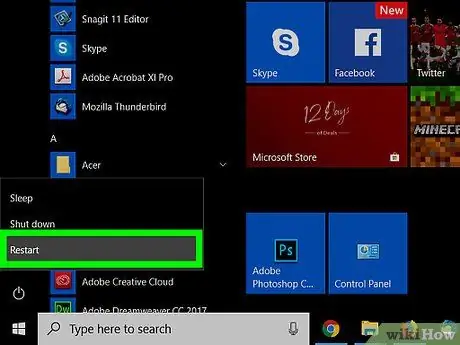
ደረጃ 5. ኦፊሴላዊውን የድር ካሜራ ፕሮግራም ይጠቀሙ።
አንዳንድ ጊዜ የስርዓተ ክወናውን ካዘመኑ በኋላ የድር ካሜራ መተግበሪያ ቅንጅቶች ዳግም ሊጀምሩ ወይም ሊቀየሩ ይችላሉ። የድር ካሜራ ፕሮግራሙን ይክፈቱ (በሚጠቀሙበት ድር ካሜራ ላይ በመመስረት) ፣ “ይፈልጉ” ምርጫዎች "ወይም" ቅንብሮች ”፣ እና በምስል ወይም በድር ካሜራ ማድመቂያ ውጤቶች ላይ ምንም ለውጦች ካሉ ለማየት ቪዲዮውን እና የማሳያ ቅንብሮችን ያስተካክሉ።
- የድር ካሜራዎ በኮምፒተርዎ ውስጥ አብሮ የተሰራ ካሜራ ከሆነ መተግበሪያውን ይሞክሩ ካሜራ ይህም የዊንዶውስ 10 አካል ወይም ባህሪ ነው።
- በሎግቴክ ወይም በሌላ ኩባንያ የተመረተውን የዩኤስቢ ዌብ ካሜራ የሚጠቀሙ ከሆነ ኦፊሴላዊውን ፕሮግራም ከአምራቹ ድር ጣቢያ ማውረድ ያስፈልግዎታል።
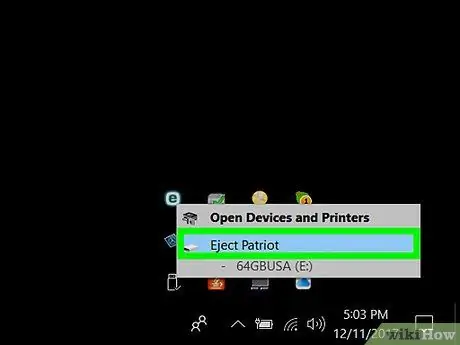
ደረጃ 6. ሌሎች የዩኤስቢ ግንኙነቶችን ከኮምፒውተሩ ያላቅቁ (ለዩኤስቢ የድር ካሜራዎች ብቻ)።
ሌላ የዩኤስቢ መሣሪያ በድር ካሜራዎ ውስጥ ጣልቃ እየገባ ሊሆን ይችላል። የድር ካሜራውን እንደተገናኘ ያቆዩት ፣ ግን ማንኛውንም ሌሎች የዩኤስቢ መለዋወጫዎችን ያላቅቁ። ካሜራው አሁንም ካልሰራ ካሜራውን ከተለየ የዩኤስቢ ወደብ ለማገናኘት ይሞክሩ እና ካሜራውን እንደገና ለመጠቀም ይሞክሩ።
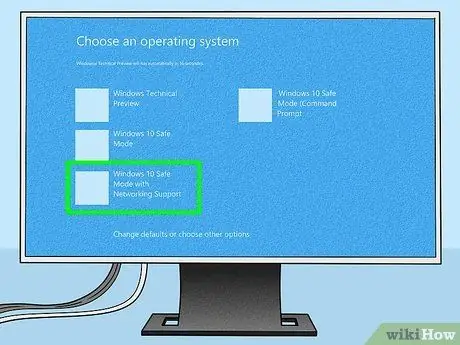
ደረጃ 7. ኮምፒተርን በአስተማማኝ ሁኔታ ወይም “ደህና ሁናቴ” ውስጥ እንደገና ያስጀምሩ።
የድር ካሜራውን በአስተማማኝ ሁኔታ ከከፈቱ እና ካሜራው አሁንም ምንም ነገር ካላሳየ ነጂዎቹን ለማዘመን ይሞክሩ። የድር ካሜራ በአስተማማኝ ሁኔታ እየሰራ ከሆነ ችግሩ ከኮምፒውተሩ ጅምር (ጅምር ፕሮግራም) በራስ -ሰር በተጀመረ ፕሮግራም የተነሳ ሊሆን ይችላል። እንደ ጸረ -ቫይረስ ፕሮግራሞች ወይም እንደ Slack ወይም Steam ያሉ የማህበራዊ ሚዲያ መሳሪያዎችን የመሳሰሉ አንዳንድ የመነሻ ፕሮግራሞችን ለማሰናከል ይሞክሩ።
አሁንም የድር ካሜራውን መጠቀም ካልቻሉ ችግሩን ለማስተካከል የአሽከርካሪ ማዘመኛ ዘዴን ያንብቡ።
ክፍል 2 ከ 2: ነጂን ማዘመን
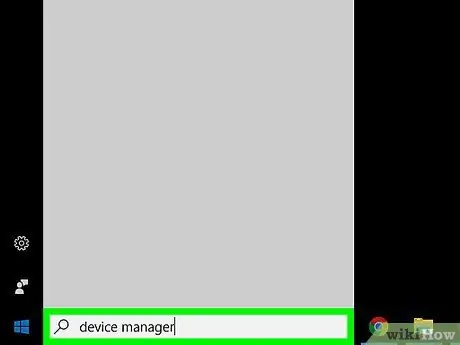
ደረጃ 1. በዊንዶውስ የፍለጋ አሞሌ ውስጥ የመሣሪያ አስተዳዳሪን ይተይቡ።
ከዊንዶውስ “ጀምር” ምናሌ ቀጥሎ ይህን አሞሌ ካላዩ እሱን ለመክፈት የማጉያ መነጽር አዶውን ፣ የክበብ አዶውን ወይም የ “ጀምር” ቁልፍን ጠቅ ያድርጉ።
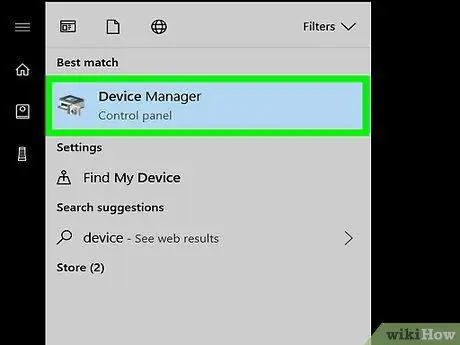
ደረጃ 2. የመሣሪያ አስተዳዳሪን ጠቅ ያድርጉ።
ይህ አማራጭ በፍለጋ ውጤቶች አናት ላይ ነው።
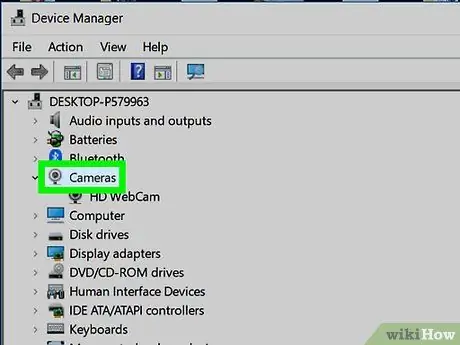
ደረጃ 3. ማያ ገጹን ያንሸራትቱ እና ካሜራዎችን ሁለቴ ጠቅ ያድርጉ።
አሁን የድር ካሜራውን ማየት ይችላሉ።
- የድር ካሜራ ካላዩ በ “ውስጥ ሊታይ ይችላል” የምስል መሣሪያዎች "ወይም" ድምጽ ፣ ቪዲዮ እና የጨዋታ ተቆጣጣሪዎች ”.
- በእነዚህ ክፍሎች ውስጥ ካሜራው የማይገኝ ከሆነ ካሜራው ከኮምፒውተሩ ጋር መገናኘቱን ያረጋግጡ (ለውጫዊ ካሜራዎች) ፣ “ጠቅ ያድርጉ” እርምጃ በማያ ገጹ አናት ላይ እና “ን ይምረጡ” ለሃርድዌር ለውጦች ይቃኙ ”.
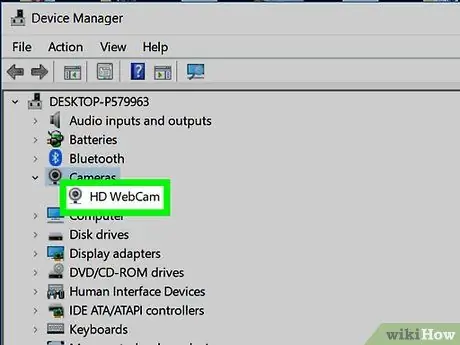
ደረጃ 4. የድር ካሜራውን ስም አንዴ ጠቅ ያድርጉ።
ካሜራው ከዚያ በኋላ ይመረጣል።
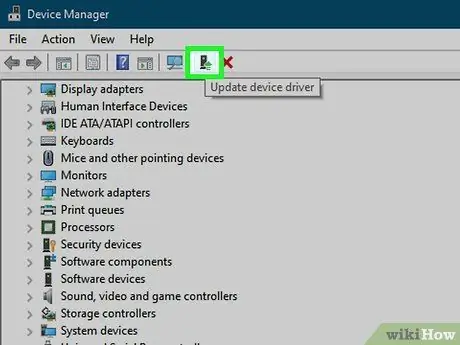
ደረጃ 5. "አዘምን" የሚለውን ቁልፍ ጠቅ ያድርጉ።
በ “መሣሪያ አቀናባሪ” መስኮት አናት ላይ አረንጓዴ ቀስት ያለው ጥቁር ሳጥን አዶ ነው።
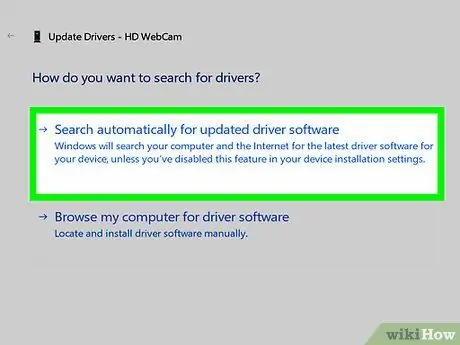
ደረጃ 6. ለተዘመነ የአሽከርካሪ ሶፍትዌር በራስ -ሰር ፍለጋን ጠቅ ያድርጉ።
በመስኮቱ መሃል ላይ ነው። ዊንዶውስ ለድር ካሜራ ነጂው የሶፍትዌር ዝመናዎችን ይፈልጋል።
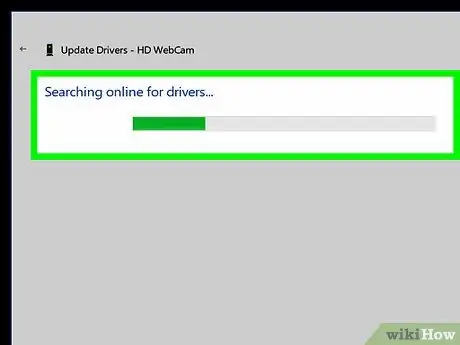
ደረጃ 7. ዊንዶውስ በበይነመረብ ላይ የሚገኙ ዝመናዎችን ሲፈልግ እና ነጂዎቹን ሲያዘምኑ ይጠብቁ።
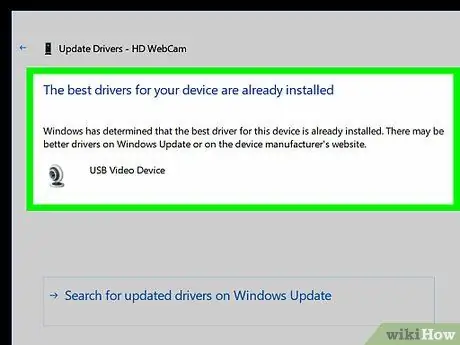
ደረጃ 8. የሚገኝ ከሆነ የዘመኑ አሽከርካሪዎችን ይጫኑ።
ዊንዶውስ ለድር ካሜራዎ የዘመነ ነጂ ካገኘ እሱን ለመጫን የማያ ገጽ ላይ መመሪያዎችን ይከተሉ።
ምንም አሽከርካሪዎች ካልተገኙ እና የድር ካሜራ አሁንም እየሰራ ካልሆነ ወደ ቀጣዩ ደረጃ ይቀጥሉ።
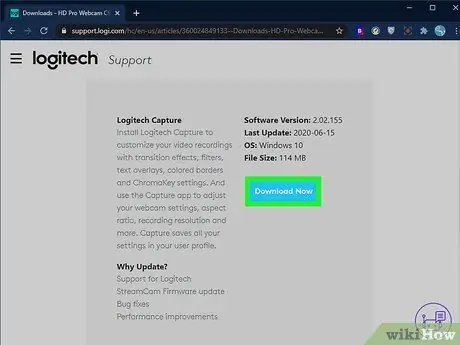
ደረጃ 9. የድር ካሜራ ነጂውን በእጅ ይጫኑ።
ካሜራው አሁንም ካልሰራ አንድ የተወሰነ አሽከርካሪ ከአምራቹ ድር ጣቢያ ማውረድ ያስፈልግዎታል። አብሮ የተሰራ የድር ካሜራ ያለው ላፕቶፕ የሚጠቀሙ ከሆነ አሽከርካሪዎች ብዙውን ጊዜ በላፕቶ laptop አምራች ድር ጣቢያ (ለምሳሌ Acer ወይም Lenovo) ላይ ይገኛሉ። የዩኤስቢ ድር ካሜራ እየተጠቀሙ ከሆነ የካሜራ አምራቹን ድር ጣቢያ ይጎብኙ።
ለምሳሌ ፣ የሎግቴክ C920 ድር ካሜራ የሚጠቀሙ ከሆነ የሎግቴክ ድጋፍ ድር ጣቢያውን ይጎብኙ ፣ ሞዴል C920 ን ይምረጡ እና አገናኙን ጠቅ ያድርጉ “ ውርዶች ”ለካሜራ ሶፍትዌሩን ለማግኘት። ጠቅ ያድርጉ አሁን ዳውንለውድ ያደርጉ ”Logitech ሶፍትዌር እና ነጂዎችን ለማውረድ። ከዚያ ነጂዎቹን እና የተገናኙ ሶፍትዌሮችን ለመጫን የወረደውን ፕሮግራም ማሄድ ያስፈልግዎታል።
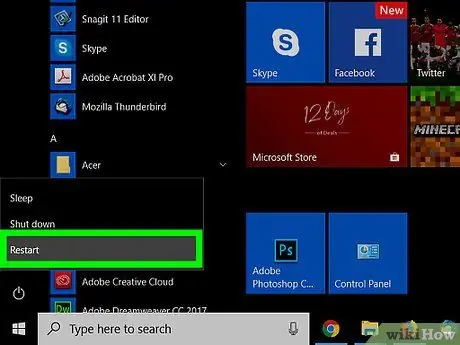
ደረጃ 10. ኮምፒተርውን እንደገና ያስጀምሩ።
ኮምፒዩተሩ እንደገና ከጀመረ በኋላ የድር ካሜራ አዲሱን ነጂ ማወቅ ይችላል።
ጠቃሚ ምክሮች
- የሶስተኛ ወገን የድር ካሜራዎችን ከመግዛትዎ በፊት ሁል ጊዜ የተኳሃኝነት ዝርዝሮችን ይፈትሹ።
- ወደ ዊንዶውስ 10 የዘመኑ አንዳንድ የዊንዶውስ 7 ወይም 8 ኮምፒተሮች ሁሉንም የዊንዶውስ 10 ባህሪያትን ለመደገፍ በቂ የተራቀቁ አይደሉም። አንዳንድ ጊዜ ይህ እጥረት አብሮ የተሰራውን የድር ካሜራ እንዳይሠራ ይከላከላል።







